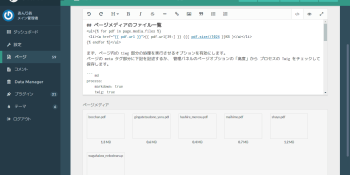Grav は記事が Markdown ファイルになっています。 Markdown ファイルは中身はただのテキストファイルなので、 エディタで正規表現を使った置換で一括編集できます。
何故、 一括編集が必要になったかというと、 このサイトでは External Links というプラグインを使っていました。
このプラグインは、 リンクが外部リンクだと自動で target="_blank" をつけ、 さらにリンクの横に小さなアイコンを追加してくれます。
しかし、 このプラグインの影響で上のナビゲーションバーの表示がおかしくなっていたようです。
なので、 このプラグインをやめて手動で target="_blank" をつけ、 アイコンをつける CSS を追加することにしました。
私が使っている Notepad++ での方法です。ローカルで記事を書いていない方は、 /user/pages フォルダ内をすべてダウンロードしてください。
[Link](http://xx.xxx/xx "Alt text")形式でリンクを書いてあるので、
- 記事の item.md をすべて開く
Ctrl + Rで置換ウィンドウを開く- 検索モードを正規表現にする
- 検索文字列を
(\(http.+?)\s、 置換文字列を\1?target=_blankとする - すべてのドキュメントを置換
以上で http から始まるすべてのリンクに ?target="_blank" がつきます。
あとは custom.css に以下を追加。
FontAwesome は読み込み済みとします。
/* 外部リンクにアイコンを付ける */
a[target='_blank']:after {
font: normal normal normal 7px/1 FontAwesome;
display: inline-block;
margin: 0 .3em;
content: '\f08e';
text-rendering: auto;
-webkit-font-smoothing: antialiased;
-moz-osx-font-smoothing: grayscale;
}変更した記事と css を上書きアップロードすれば終了です。
ブラウザで確認するとき、 キャッシュが残っている場合はスーパーリロード(Chromeなら Ctrl+F5 または Shift+F5)で再読み込みしてください。